今回はCorsair(コルセア)のメカニカルゲーミングキーボード「K63」をレビューしていきます。
K63の特徴

- CHERRY MX REDスイッチ搭載
- コンパクトなテンキーレスデザイン
- 赤色LEDバックライト
- 日本語配列
- 専用メディアキー搭載
K63の性能(スペック)
| キースイッチ | スイッチ | Cherry MX メカニカルキースイッチ |
|---|---|---|
| 軸 | 赤軸 | |
| アクチュエーションポイント | 2.0mm | |
| キーストローク | 4.0mm | |
| 押下圧 | 45g | |
| 耐久性 | 1億クリック | |
| サイズ | フォームファクター | テンキーレス |
| 幅 | 365mm | |
| 奥行 | 171mm | |
| 高さ | 41mm | |
| 重量 | 1120g | |
| ケーブル | ケーブル名 | – |
| タイプ | ラバー | |
| 長さ | 1.8m | |
| レポートレート(Hz) | 1000 | |
| 配列 | 日本語配列 | |
| ソフトウェア | iCUE | |
K63のパッケージ内容
梱包状態
 |
 |
パッケージ内容

K63本体、クイックスタートガイド等。
K63の形状、外観
外観・デザイン
 |
 |
 |
 |
 |
 |

K63は1色のみになります。全体的に黒ベースで上部中央にロゴは入っています。割と落ち着いたデザイン。
テンキーレスデザインで横幅に余裕があります。専用キーがあるので奥行は普通のキーボードより長め。
フレーム

フレームはプラスチック、表面は若干の光沢がありザラザラとしています。指紋は目立たない感じです。
キーキャップ
 |
 |
キーキャップのかな印字あり。感触はサラサラとツルツルを合わせたような感じで指紋が目立たない感じ。キーはフレームに内臓されているタイプ。
キーキャップスペースキー以外は凹状になっています。スペースキーのみ凸状で細かい凹凸が入っており滑りづらく、触感でスペースキーと判断しやすいです。幅はキー4.5個分といった感じ。
配列
 |
 |
K63は日本語配列のみとなっています。DELETEキーや矢印キーの位置も普通のキーボードと同じ位置。
ファンクションキーや専用キー
 |
 |
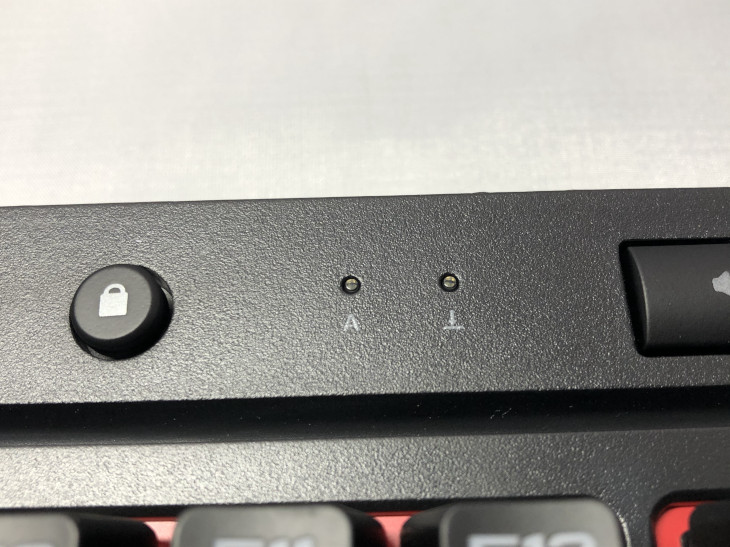 |
 |
専用キーはキーボード上部に集まっています。左上にマルチメディアキー、中央やや右にバックライト明るさ調整キーとWindowsキー無効化、その右にインジケーター、右上にボリュームキーがあります。
滑り止め

裏面はプラスチック製。滑り止めは4隅に小さめの滑り止めが張られています。滑り止めは強めで少しぶつかったくらいでは動かない感じです。
角度調節
 |
 |
 |
 |
角度調節のスタンドは1段階で調節できます。スタンドにも滑り止めラバーが張られているのでしっかりと固定されます。
ケーブル

ケーブルの出口は中央です。着脱できないタイプで細めのゴム製ケーブル。
K63のソフトウェア(iCUE)
アクション

キーの割り当てを行う項目。
全てのキーに割り当てが可能です。驚いたことに専用キーにまで割り当てが可能。
〇割り当てられる機能
- マクロ
- テキスト
- メディア
- アプリケーションの起動
- タイマー
- 無効化
- プロファイルスイッチ
- A-Zキー
- NUM & 記号キー
- ファンクションキー
- 拡張キー
- 数学キーパッド
- 調整とロックキー
- 言語キー
- マウスボタン
- キーストローク
照明効果
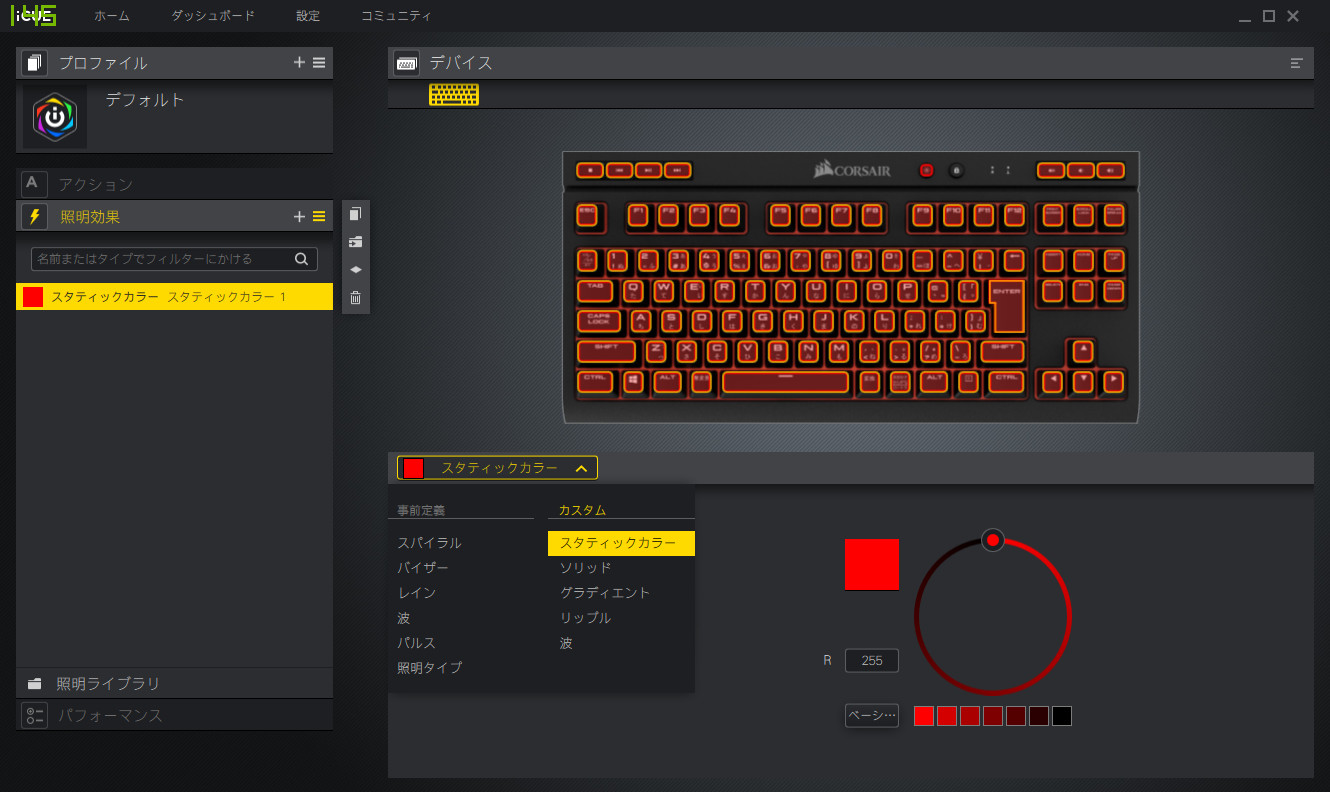
ライティングのエフェクト、透明度、速さなどの調整を行う項目。
エフェクトなどはキー1つ1つごとに設定でき、重ね掛けもできるのでかなり拘った設定が可能です。
〇エフェクトの種類
- スパイラル
- バイザー
- レイン
- 波
- パルス
- 照明タイプ
- スタティックカラー
- ソリッド
- グラディエント
- リップル
パフォーマンス
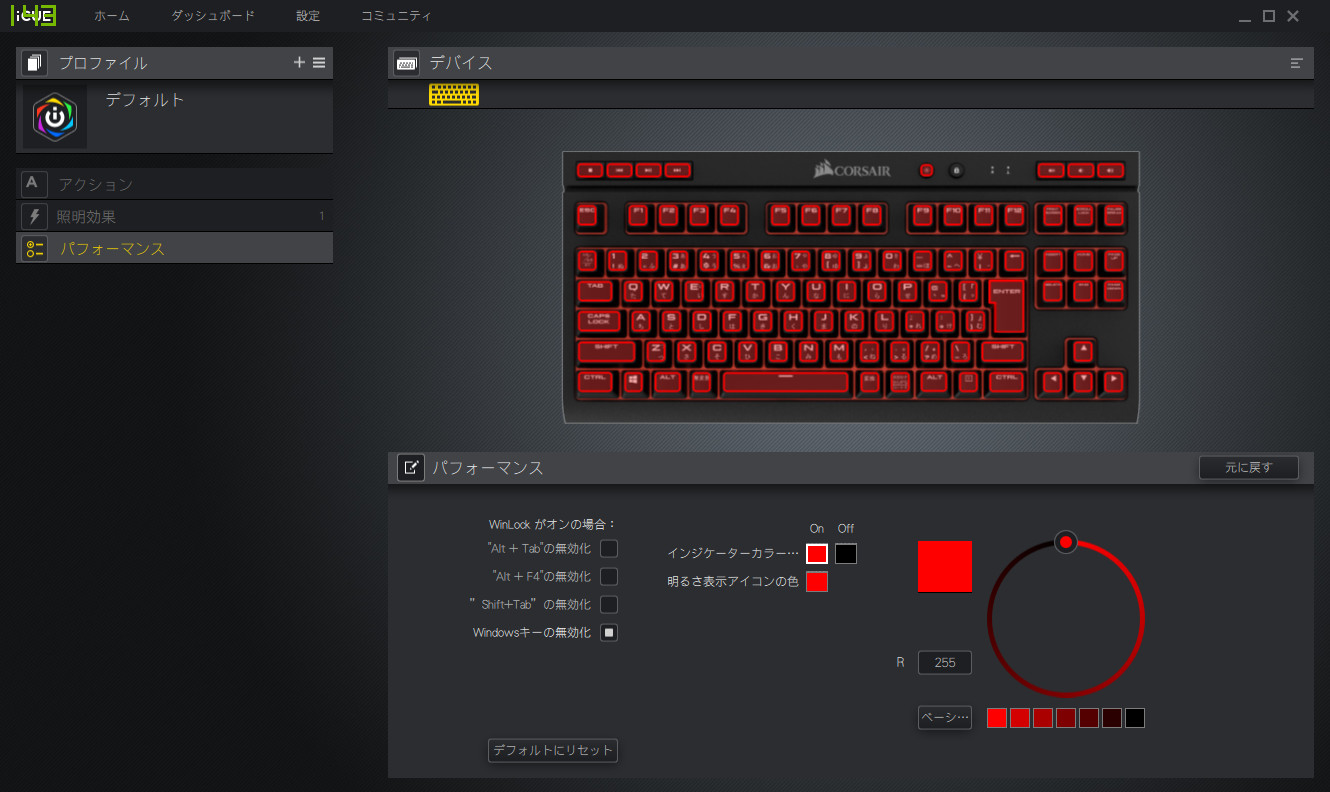
WinLockがオンの時に適応される設定。
キースイッチ(軸)

K63のキースイッチはCHERRY MX REDスイッチです。
〇CHERRY MX REDスイッチの特徴
| クリック感 | クリック音 | キーストローク | アクチュエーションポイント | 押下圧 |
|---|---|---|---|---|
| スコスコしたクリック感 | 静音 | 4.0mm | 2.0mm | 45g |
K63のクリック感、クリック音
クリック感はクリック時のフィードバックがまったくないスコスコとした感じです。押下圧が軽めでサクサクとタイピングができます。
底打ち音も静かで作業に集中しやすいと感じました。底打ち時の金属音はスペースキーのみ強く押したときになりますがほとんど気にならないレベルです。
アクチュエーションポイントが2mmと標準的でしっかり押し込まないとキーが入力されないのでミスタイプは少なく済んでいる印象でした。
押下圧が軽く、静かでミスタイプもなく作業は行うには最適なキーボードでした。しかし作業時はクリックの心地よさが欲しいという場合には少し物足りなさを感じるかもしれません。
ゲームをやってみた使用感
 |
 |
 |
実際にゲームをプレイしてみて使用感はどんな感じか試してみました。
キーボードの置き方として、ニュートラル、ハの字、逆ハの字があると思うのでそれぞれ試してみました。
K63はテンキーレスデザインで横幅に余裕があり配置には特に困りませんでした。専用キーがあり奥行きは少し長めですが奥行きが長い分には特に困ることはそんなにないので問題ないかと思います。
どの置き方をしても押しづらいボタン等もなく快適にゲームをすることができました。
K63のキースイッチはアクチュエーションポイント標準的なのでキーボードに手を置いていても意図しないタイミングでキーが反応してしまうということもなくストレスなくゲームできました。
押下圧が軽い分操作もサクサク行えて操作性は高いように感じました。
打鍵音も結構静かで全然気にならない感じでした。ボイスチャットの邪魔になったりすることはなさそうな印象です。底打ち音もそこまでなく静かです。
同時入力テスト

ゲームをする際、2~3つのキーを同時に入力することも多々あると思います。
そこで同時入力をいくつまで受け付けるのかテストしました。
同時入力テストのテストに「キーボード同時入力テスト」を使わせていただきました。
K63の同時入力数
どのような組み合わせでもすべてのキーが同時に反応してくれました。
できるだけいっぺんにキーを押しても全てのボタンが反応してくれました。すべてのキーをいっぺんに押すことはできないので最大いくつまでなのかはわかりませんが普通に使う分には困ることはまずなさそうです。
ゲームでよく使う[1,2,3,4,5,q,w,e,r,t,a,s,d,f,g,z,x,c,v,b,Tab,Shift,Space,ctrl,alt]も同時押し可能です。
K63の応答速度(反応速度)

キーボードの応答速度(反応速度)を測っていきます。※純粋なキースイッチの応答速度を計っているわけではないので参考程度にお考え下さい。
100回やった結果はこのようになりました。
- 最速:0.168秒
- 最遅:0.201秒
- 平均:0.18707秒
平均タイムは0.18707秒となりました。全キーボードの平均タイムは0.19961秒なのでかなり速めのタイムでした。
押下圧が軽めで押そうと思ってからアクチュエーションポイントまでもっていくまでがサクッと押せる印象でした。押そうと思ってからすぐ押せるのはFPS観点から見ても有利。
⇓測定の仕方、その他ゲーミングキーボードの応答速度(反応速度)は以下の記事で確認できます。⇓
https://vanillaice-fps.com/knowledge/gaming-keyboard-comparison
まとめ
ゲーム、文字入力等の作業にも最適なキーボードでした。
打鍵音が静かでゲーム中のボイスチャットの妨げになることもないし、文字入力等の作業する際に静かで集中しやすいかなと思いました。
メリット
- 押下圧が軽い分、力を入れなくても押すことができるのでゲームの操作がしやすくタイピングもサクサク
- 打鍵音が静かでゲーム中のボイスチャットや静かに作業したいという人に最適
- キー割り当てが全キー可能はもちろん、専用キーにまで割り当てができる
デメリット
- LEDは赤色固定なのでライティングのこだわりは劣る
⇓その他のゲーミングキーボードのレビュー記事は以下で確認できます⇓

⇓おすすめのゲーミングキーボードと選び方を以下で解説しています⇓











